¿Cómo emito una nueva Nota de Crédito MiPyME en Xubio Argentina?
Sigue estos pasos para generar una Nota de Crédito MiPyME en Xubio Argentina:
Paso 1: Acceso a Comprobantes de Venta.
En la barra de navegación superior, selecciona “Ventas” y luego “Comprobantes de Venta“.
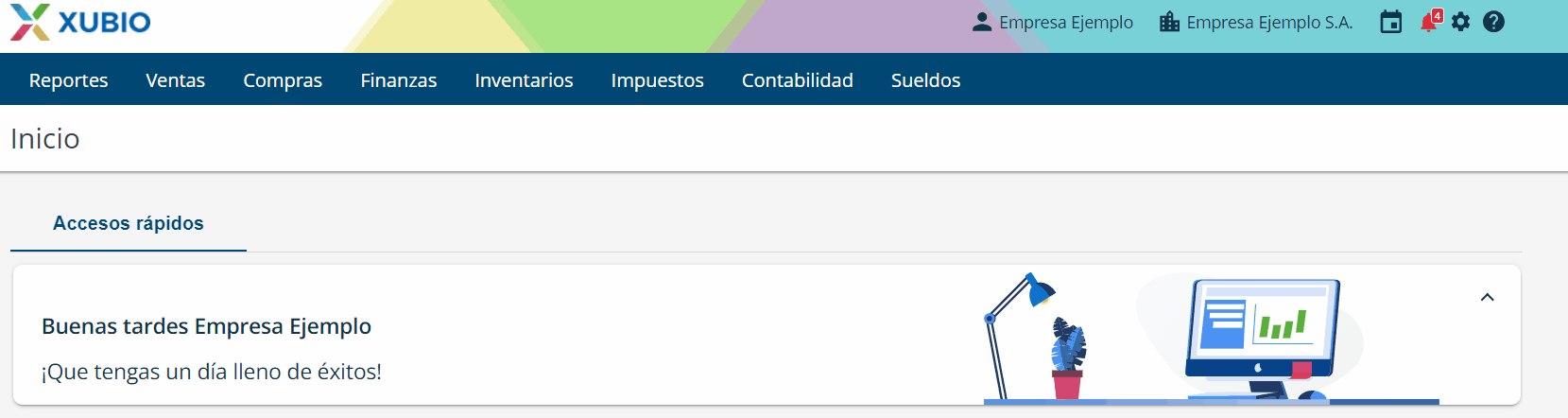
Paso 2: Crear Nueva Venta
Haz click en “Nueva Venta” y completa los siguientes campos:
- Cliente: elige un cliente o crea uno nuevo.
- Comprobante: Selecciona “Nota de Crédito MiPyME (FCE)”.
- Número:si en la configuración del punto de venta seleccionaste que el modo de numeración sea automático, Xubio asignará el número por defecto. En caso de seleccionar un punto de venta “Editable-Sugerido”, puedes modificarlo.
- Vencimiento del Cobro: Si es en Cuenta Corriente, ingresa la fecha de vencimiento.
- Condición de Pago: elige la condición de pago.
- Comprobante Asociado: Selecciona el comprobante original o periodo al que se aplica el ajuste.
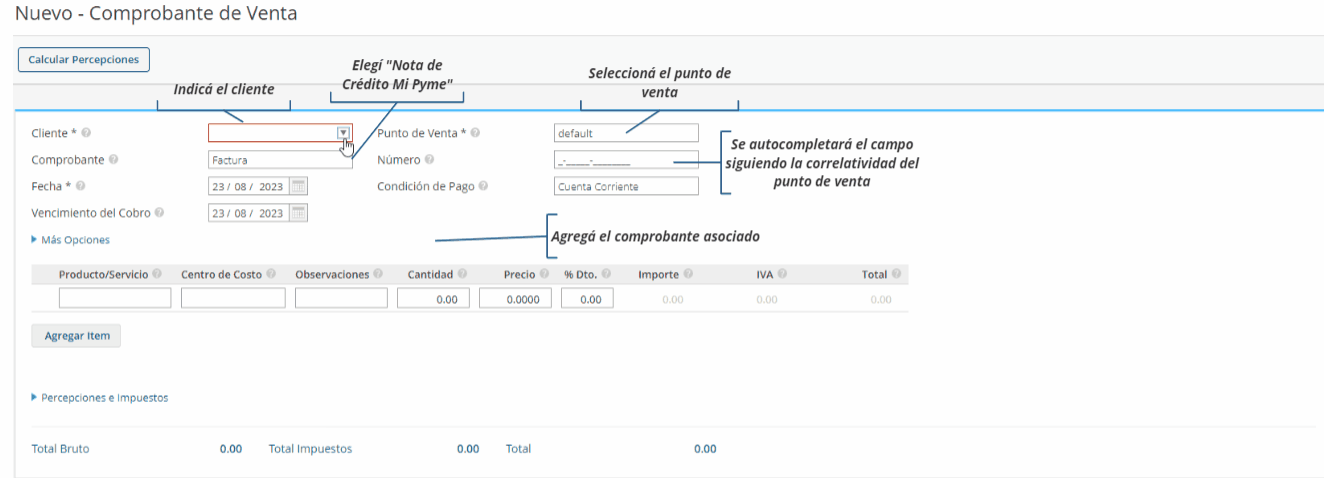
Paso 3: Detalles de Productos/Servicios
Una vez listo, es hora de agregar los productos o servicios:
- Producto/Servicio: selecciona de la lista o crea uno con “Crear Producto/Servicio”
Instructivo de creación de productos o servicios: https://ayuda.xubio.com/es-ar/como-ingreso-nuevo-producto-venta/
- Cantidad: ingresa la cantidad vendida.
- Precio: indica el precio unitario.
- IVA: Xubio calcula el impuesto de acuerdo a la tasa de IVA seleccionada en la configuración del producto.
Si necesitas agregar más productos, hacé click en “Agregar ítem”.
Puedes utilizar opciones avanzadas en los productos o servicios que ingreses:
- Centro de Costo: selecciona el centro de costo al cual quieres imputar el producto o servicio de venta. Recuerda, esta opción está disponible solo para aquellas cuentas que posean un plan de empresa o estudio contable.
- Observaciones: información adicional que desees agregar al producto o servicio.
- Descuento: ingresa el porcentaje de descuento que otorgaste en el producto o servicio. Xubio calculará automáticamente el importe final.
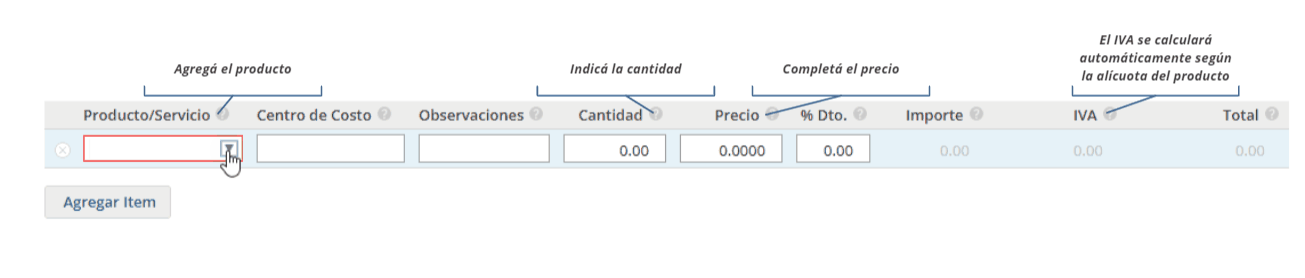
Paso 4: Más Opciones
¿Necesitas ajustes? Puedes desplegar “Más opciones” para personalizar aún más:
- Sucursal cliente: en caso de que tu cliente cuente con varias sucursales, selecciona en cual se realiza el servicio o se entregan los productos.
- Depósito: selecciona de que depósito saldrá la mercadería que vendiste. Si no tienes múltiples depósitos, no es necesario que realices ninguna modificación.
- Moneda: selecciona la moneda de tu factura de venta. Si la moneda es Pesos Argentinos, no es necesario que modifiques este campo.
- Provincia Destino: provincia a la cual deseas imputar contablemente esta factura de venta. Xubio trae por default la provincia de tu cliente, pero si querés, podés modificarlo.
- Lista de Precios: elige la lista de precios de venta para esta factura. De esta forma, no tienes que ingresar los precios de tus productos o servicios, Xubio los cargará por automáticamente según la lista que hayas elegido.
- Vendedor: puedes un vendedor y su comisión.
- Plantilla de observaciones: selecciona una plantilla de observaciones predefinida.
- Es anulación: marca esta opción si la nota de débito anula completamente la operación y el receptor del comprobante original la rechazó.
- Observaciones: agrega información adicional.
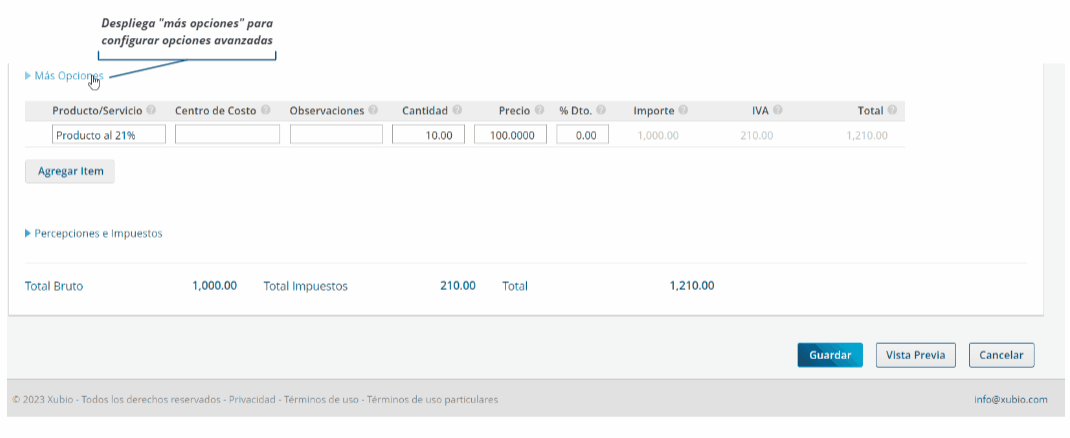
Paso 5: Percepciones e Impuestos
Añade percepciones e impuestos si es necesario:
- – Selecciona “Percepción/Impuesto”.
- – AgregaObservaciones si necesitas.
- – Ingresa el Importe correspondiente.
Puedes agregar más percepciones o impuestos, haciendo click en “Agregar percepción”
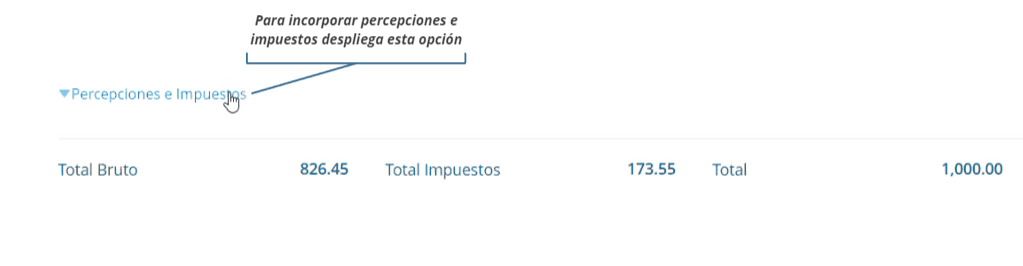
Recomendaciones:
El tratamiento que se le dará a la Nota de Crédito Mipyme dependerá del estado en el que se encuentre la Factura de Crédito Mipyme que le dá origen. A saber:
- Factura que aún no ha sido aceptada ni rechazada: Si las notas de crédito se realizan antes de la aceptación, ya sea tácita (a los 15 días de su emisión) o expresa, ajustarán el monto de la operación documentada con la factura asociada, es decir, no podrá hacerse NC por el mismo valor de la factura. Durante este periodo solamente se pueden hacer “ajustes” en la factura como por ejemplo si se facturó un producto de más, pero no se la puede anular en su totalidad, para eso hay que esperar a que el cliente acepte o rechace la factura o se produzca la aceptación tácita.
- Factura aceptada: De generarse la Nota de Crédito, una vez aceptada tácita o expresamente la factura asociada no implicará modificaciones en el monto neto negociable del título ejecutivo. Puedes hacer Nota de Crédito únicamente por el total de la factura emitida.
- Factura rechazada: Las Notas de Débito o Crédito que correspondan a la registración de la anulación de los comprobantes rechazados deberán indicar que corresponden a un comprobante de anulación, extendiendo en “más opciones” y marcado “es de anulación”, se debe realizar una única Nota de Crédito por el total de la factura.
También debes saber que las notas de débito o crédito deberán emitirse en la misma moneda que la factura vinculada a menos que se trate de comprobantes que se generen para registrar diferencias de cambio que surjan desde la emisión de la factura hasta su aceptación. En este caso, deberá emitirse una Nota de Débito Mipyme o Nota de Crédito Mipyme, según corresponda, solo por dicho concepto. El comprobante de ajuste deberá emitirse después de la aceptación (expresa o tácita) y dentro del mismo mes calendario de la aceptación de la factura de crédito electrónica.
Con estos pasos, podrás emitir Notas de Crédito MiPyME de manera eficiente en Xubio Argentina.



